Photoshop给森林动漫人物添加梦幻柔光效果
来源:86ps 作者:王朝数码
我们做一张片子,是需要先理解片子,理解到位了,才能把照片里所要表达的意境表达准确,那么什么是意境呢?我认为“意境”应该这样去理解,它是艺术辨证法的基本范畴之一,也是美学中所要研究的重要问题。意境是属于主观范畴的“意”与属于客观范畴的“境”二者结合的一种艺术境界。这一艺术辨证法范畴内容极为丰富,“意”是情与理的统一,“境”是形与神的统一。
在两个统一过程中,情理、形神相互渗透,相互制约,就形成了“意境”。我们今天要做的片子是要走梦幻的意境的,方向一定要清晰,方向对了,才能达到目的地。
效果图:

我们开始作图,第一步我们进入Camera Raw 小分析下,我们在Camera Raw处理的时候一定要把皮肤调干净,尽量人和景分离,参数建议如下设置:


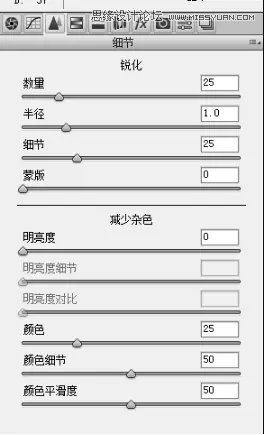
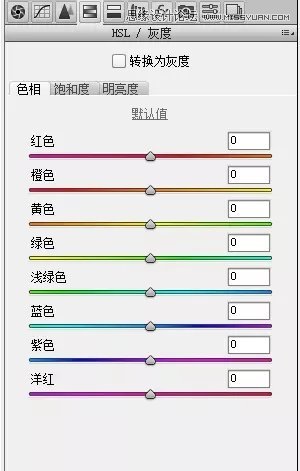
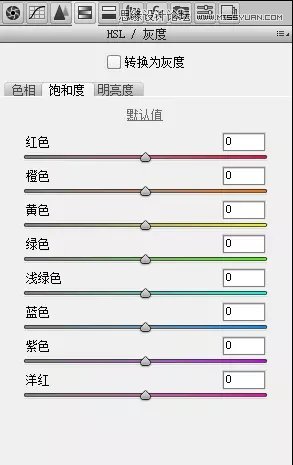

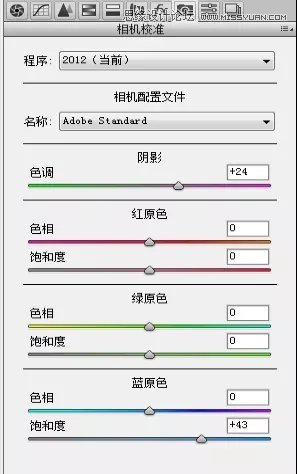
我们进入Camera Raw调下整体的参数,接着我们看下其他参数,曲线的亮调和暗调是强调片子的柔和度,包括RGB曲线、HSL\灰度数值本来就很好,就不用调了,我们来看下最后的相机校准,阴影加的紫色和蓝原色饱和度,这次打的较高,为什么,那是因为在我们调外景的时候阴影暗位加 点紫色可以把中间调子区分开,显得舒服。
而蓝原色的饱和起到整体柔和加饱和的作用,非常实用。调好了,如下图:

已经大幅度地得到校正了,好了,我们进入PS里面加调整层微调颜色,
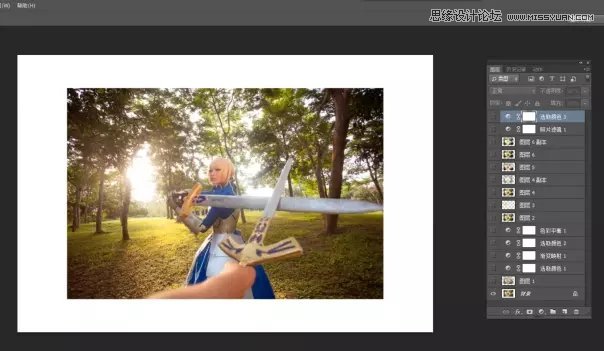
我们先来讲下
第一步做法: 先复制背景出来一个图层1,将它的混合模式调为“柔光”,目的是为让片子更柔和,它的作用效果如同是打上一层色调柔和的光,因而被我们称之为柔光。作用时将上层图像以柔光的方式施加到下层。
当底层图层的灰阶趋于高或低,则会调整图层合成结果的阶调趋于中间的灰阶调,而获得色彩较为柔和的合成效果。
形成的结果是:图像的中亮色调区域变得更亮,暗色区域变得更暗,图像反差增大类似于柔光灯的照射图像的效果。
变暗还是提亮画面颜色,取决于上层颜色信息。产生的效果类似于为图像打上一盏散射的聚光灯。如果上层颜色(光源)亮度高于50%灰,底层会被照亮(变淡)。如果上层颜色(光源)亮度低于50%灰,底层会变暗,就好像被烧焦了似的。如果直接使用黑色或白色去进行混合的话,能产生明显的变暗或者提亮效应,但是不会让覆盖区域产生纯黑或者纯白。
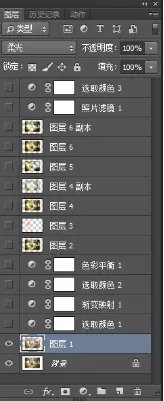

第二步,我们分析下画面整体颜色偏红特别是暗位部分,所以我们努力把红色降下去,参数如下:
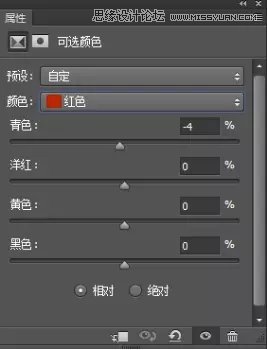
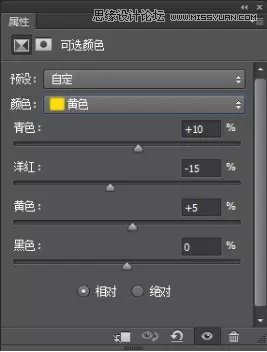
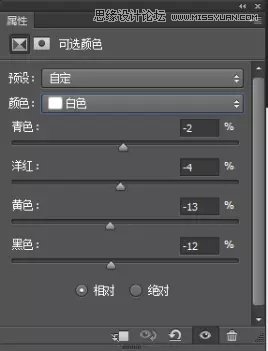
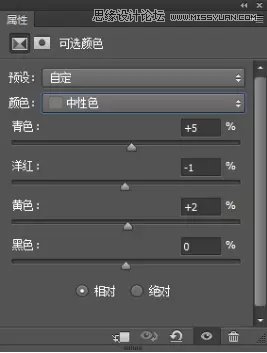
接下来第三步,我们对照片去下灰度,用下“渐变映射”,渐变映射的作用通俗来讲,就是让片子暗的更暗,亮的更亮。
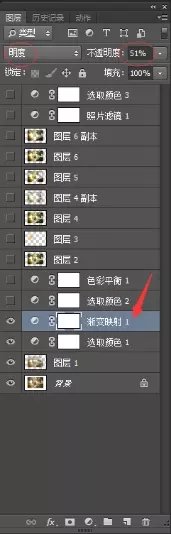
这样照片就不会那么灰,如下图,

我们再将草地上的一些黄色和绿色中杂色进行处理下,参数如下,
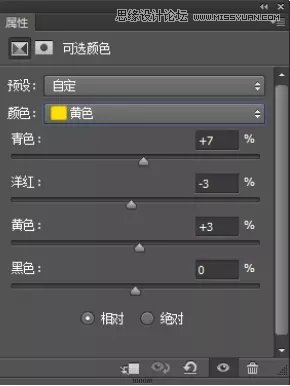
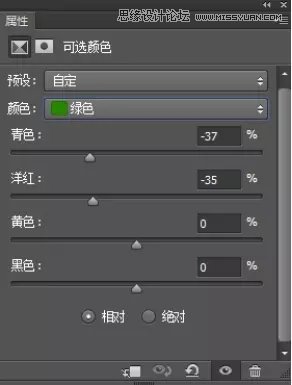

我们看到没有,树林里的太阳光还是很红的,色调太暖了,我们可以将它冷化,所以在亮部加青和加蓝,中间调适当加些黄色和绿色,参数如下:
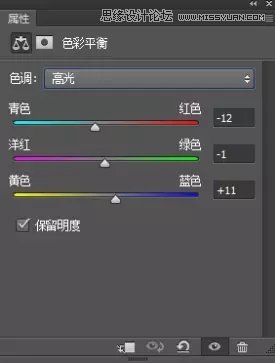
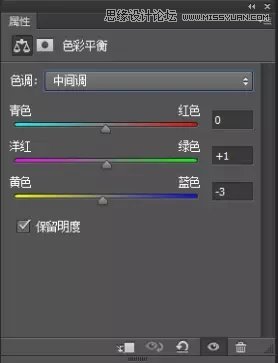
之后的效果是这样的:

刚刚讲到第四步了,我们继续要做的事是先盖印一个图层(图层2),我们发现阳光没有怎么照进来,所以我们加一束黄光进来,意境感更强,效果如下:

我们继续Ctrl+Alt+Shift+E盖印一个图层(图层4)复制这个图层,加深一下,然后我们将人物擦掉,只留背景出来,然后将混合模式调为正片叠底,使照片更加主次分明,人物突出。

我们继续盖印图层(图层5),微调后再盖印图层6,接下来就是最关键的一步,将背景虚化,方法是:先复制一个图层,用高斯模糊,用橡皮擦将人物擦出来。
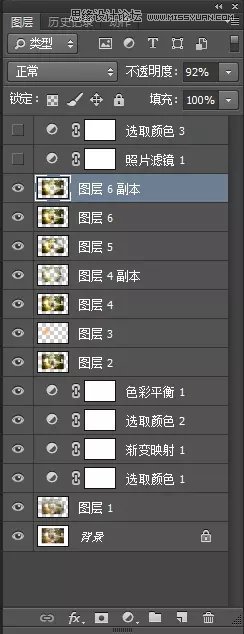
效果马上出来,哈哈,梦幻的感觉出来了。

为了营造刀光剑影的冷酷效果,可以用下照片滤镜里的青色,
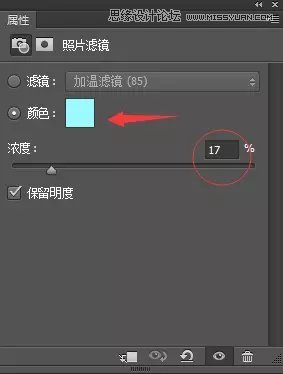
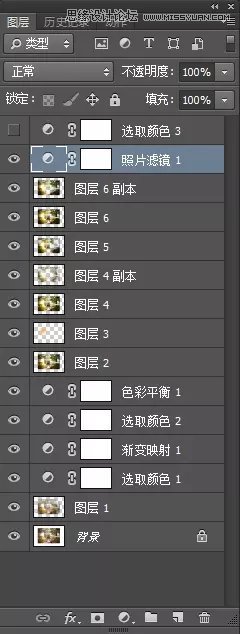
这样这张片子就已经做好了,欣赏下今天的成果吧,呵呵...

加上适合的文字,让它更加艺术、美轮美奂,最后效果对比








